各位小伙伴们大家好呀,欢迎来到超级无敌经验分享园。我是名侦探狗儿 ,很高兴又跟大家见面。
,很高兴又跟大家见面。
平时,我们需要拎着U盘到大大小小的打印店打印,那里人多不说,随便插拔U盘又容易中病毒。
那么好,今天我就要给大家介绍咱们图书馆打印机的黑科技——远程打印。
这个教程其实好早之前就写在了咱们图书馆网站上,在首页上的文印服务中可以找到。不过可能有好多童鞋不知道,除了利用数字化学习区里面的电脑,我们还可以用自己的个人电脑进行打印!是不是很惊讶,以前都没有想到呢?只要你身处校园网之内(比方说图书馆网络、宿舍校园网络),你就可以下载相应驱动、然后进行打印,操作非常简单!
首先,我们到文印服务下载对应校区的驱动并且安装,期间,360安全卫士有可能有弹窗拦截,请你允许通过。
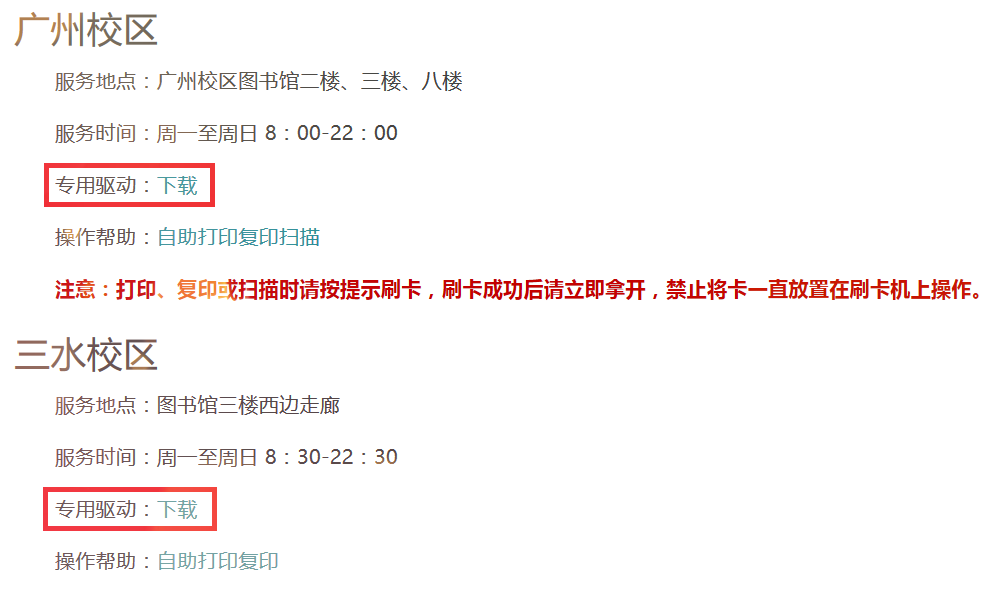
然后,我们绑定自己的账号和密码。
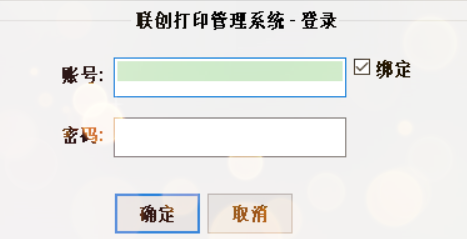
再次,在word文档打印选项里选择打印机“联创打印管理系统”,选择相应的打印属性,比如双面打印或纵向横向打印,然后点击确定。待文档上传完毕。
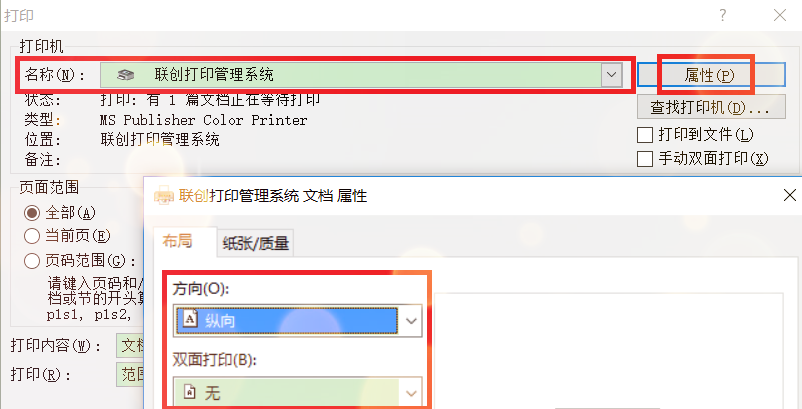
最后,你可以来到图书馆三楼和八楼任意一台打印机进行刷卡操作,即可将自己心爱的文档打印出来,是不是很方便实用呢。
你还可以通过桌面的“联创打印管理系统”![]() 查看自己已经上传到服务器的打印文档,假如有哪些不合意,即可删除。但要记住哦,打印过的文档就不再存在服务器上了,记得做好相应备份。
查看自己已经上传到服务器的打印文档,假如有哪些不合意,即可删除。但要记住哦,打印过的文档就不再存在服务器上了,记得做好相应备份。
好的,本次超级无敌经验分享到此结束,我是名侦探狗儿,汪汪。





